在现代社会中手机已经成为我们日常生活中不可或缺的一部分,随之而来的是手机上的各种应用程序,其中可能包含着我们的个人隐私和重要信息。为了保护这些信息的安全,很多人选择在手机上设置应用锁屏。应用锁屏是一种通过设置密码、图案或指纹等方式,使得用户在打开特定应用程序时需要进行身份验证的安全措施。对于那些希望保护私密信息的人来说,学会如何设置手机应用锁屏是非常重要的。接下来我们将介绍一些简单易行的手机应用锁设置教程,帮助您加强手机信息的保护。
手机应用锁设置教程
步骤如下:
1.首先打开我们的手机,主界面如下图所示,找到“设置”按钮。
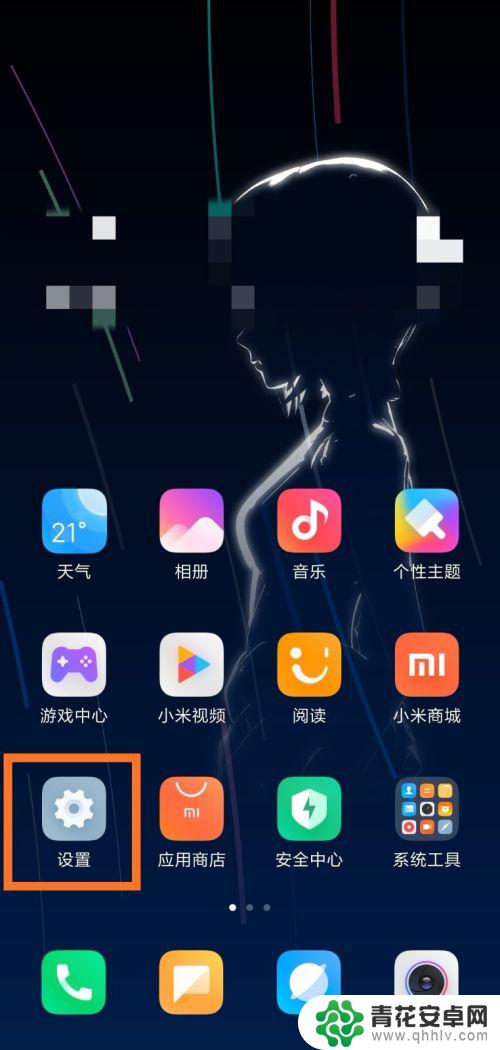
2.接着点击“设置”按钮,进入手机的设置界面。可以看到设备信息、网络和连接等。
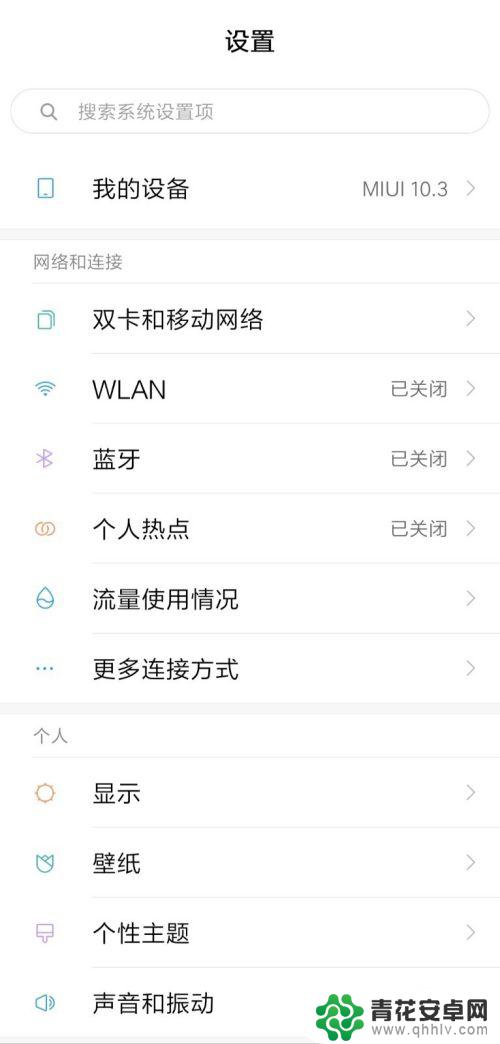
3.在设置界面下拉之后,可以看到“应用锁”按钮。开启应用锁后,进入应用需要密码验证。
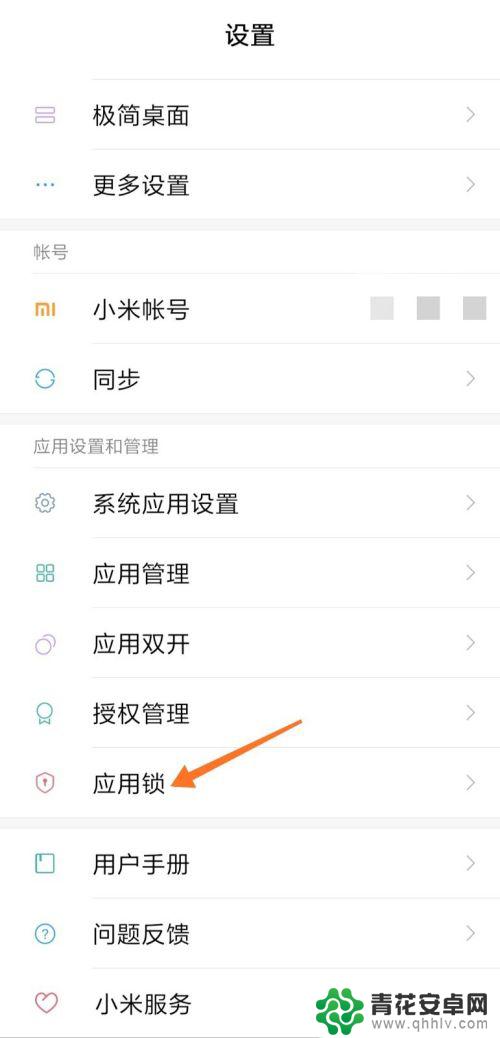
4.点击“应用锁”按钮,进入应用锁的设置界面。当前默认的密码方式为图案密码。
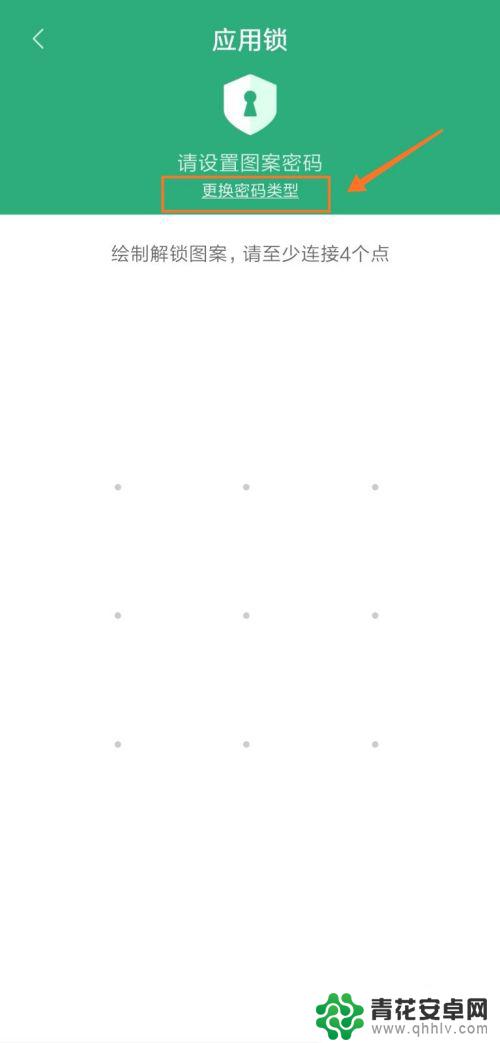
5.点击方框处的“更换密码类型”,可以更换为数字或混合密码。
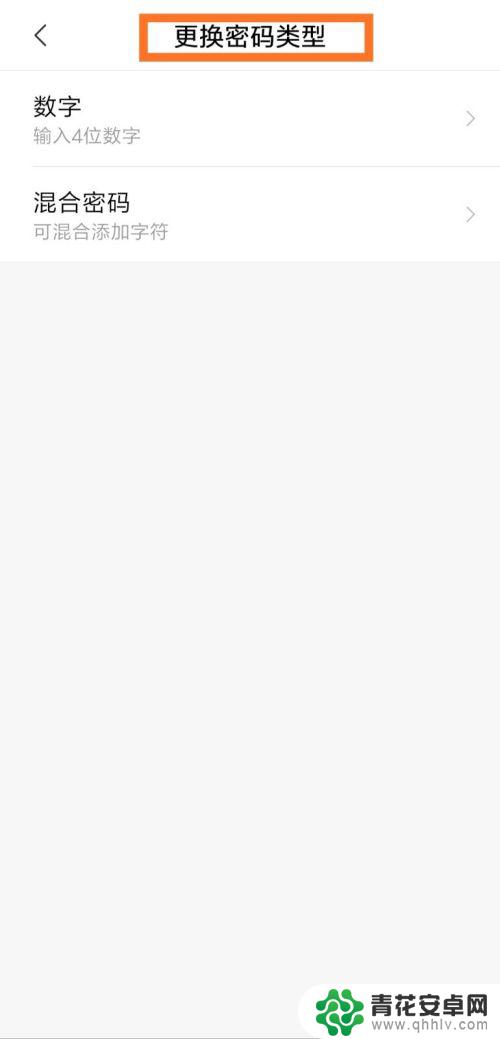
6.此处以图案密码为例,绘制解锁图案,至少需要连接4个点。
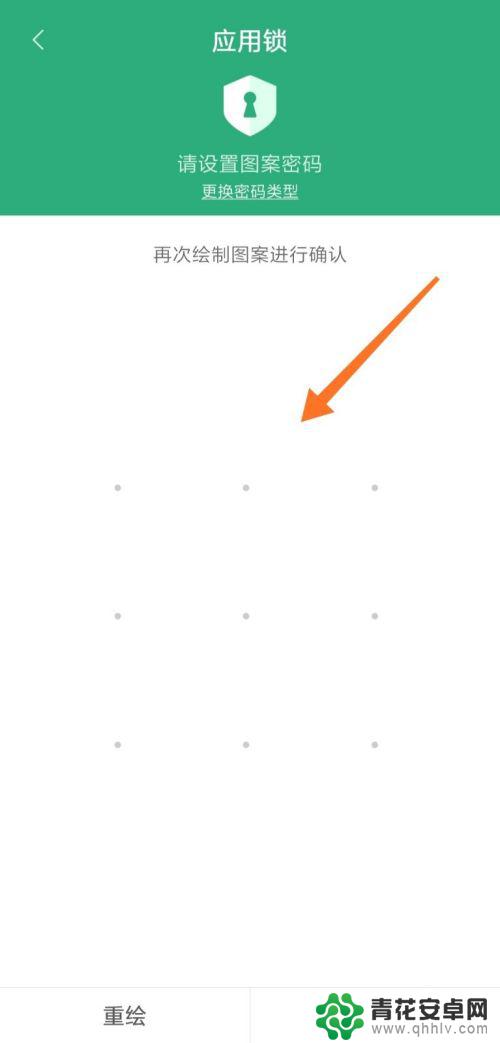
7.接着再次输入图案密码,要和第一次的图案密码一致,点击“下一步”。
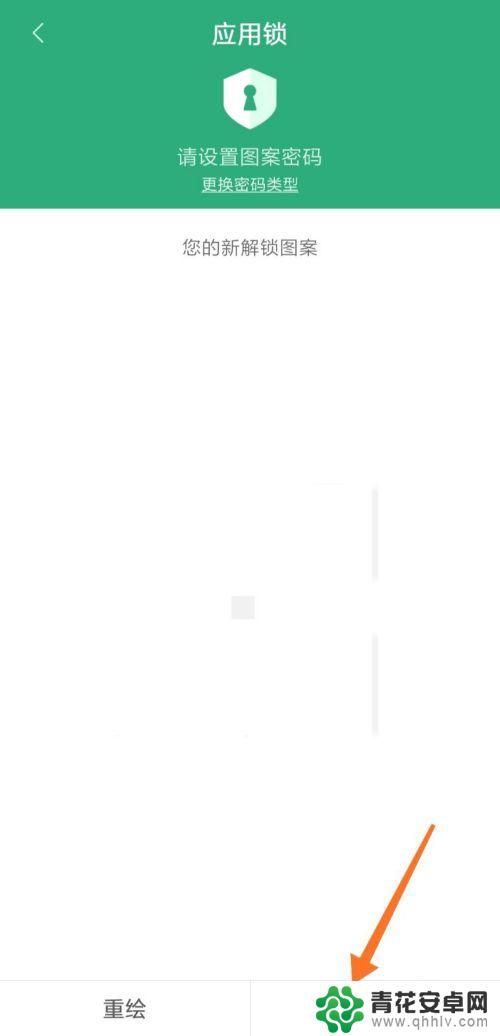
8.下面点击箭头处的“绑定”,方便我们忘记密码的时候找回密码。
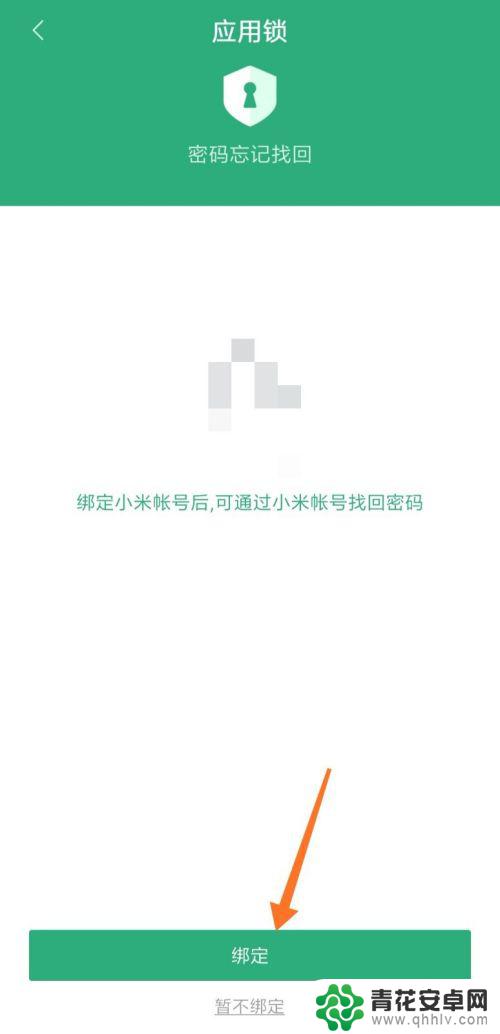
9.接着找到需要设置应用锁的应用,此处以“QQ”和“微信”为例。
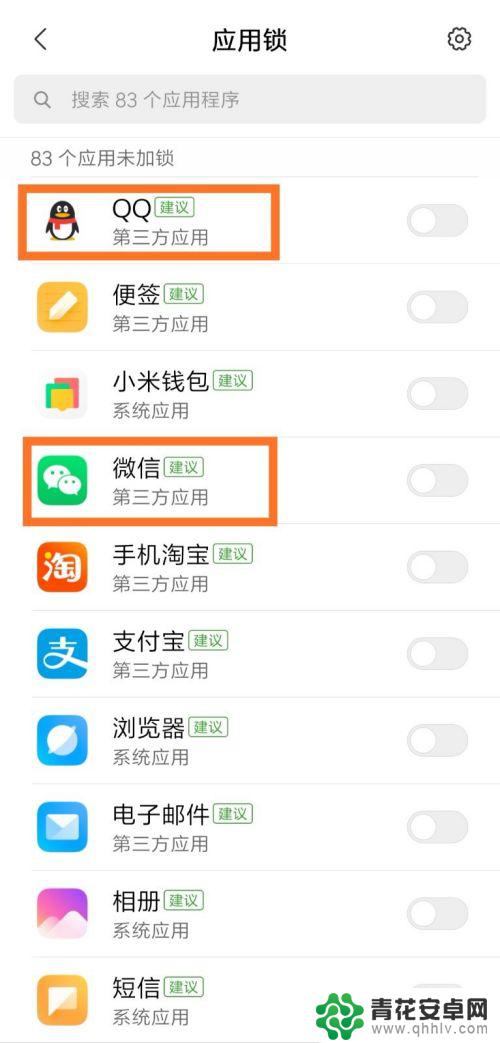
10.点击“QQ”和“微信”右边的按钮,即可成功设置应用锁。
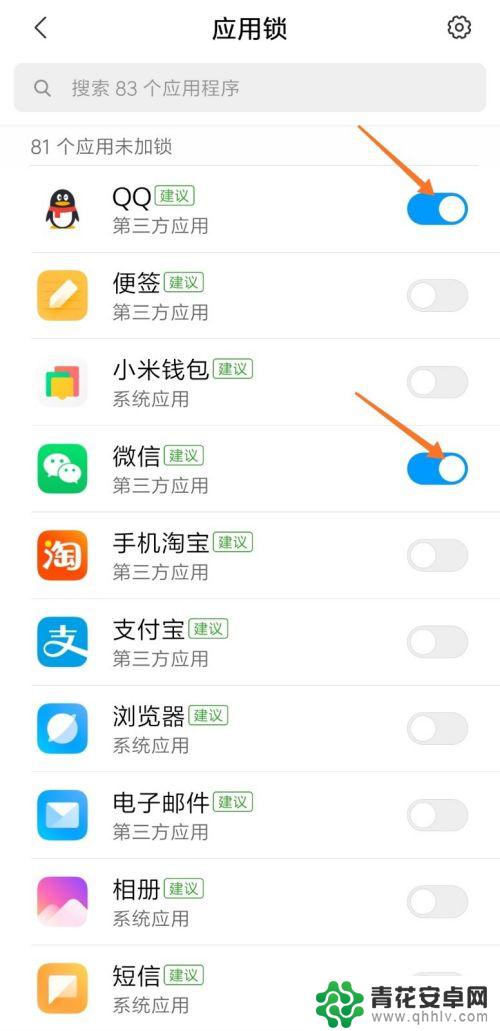
以上就是手机开启应用锁屏的设置步骤,请参考并按照小编的说明进行操作,希望对大家有所帮助。










